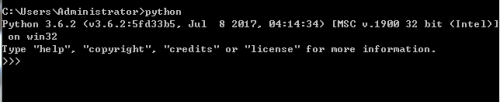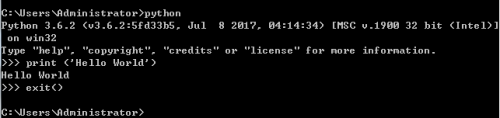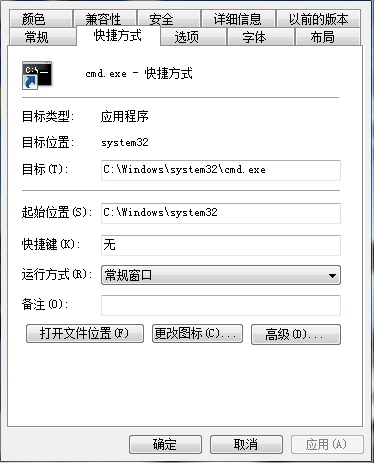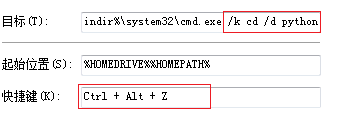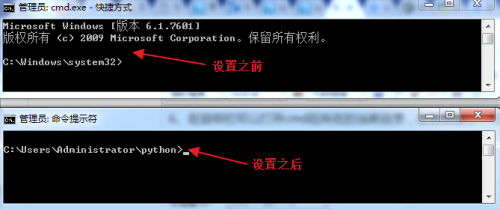一、需求:
之前是在Linux環境下進行Python的學習,每次開虛擬機覺得有點麻煩,希望可以直接在Windows的dos命令行下進行Python編程學習。
二、安裝軟件
需要的軟件:Python 3.x.x , vim
直接從官網下載這兩個軟件安裝,直接下一步就可以安裝了。
安裝vim完成後要修改下vim的配置文件_vimrc(在vim的安裝目錄下)在最下面添加 set enc=utf-8,這樣使用vim創建的文件,Python纔可以輸出中文。
三、驗證Python編程環境:
1、打開cmd,輸入Python,進入Python交互式界面,如圖所示:
2、命令行是python最簡單直觀,也是最方便的一種執行環境,我們可以在這裏學習python語法和調試程序。如果要打印"hello world"可以輸入以下命令:print ('Hello World'),退出Python命令行界面,可以輸入如下命令:exit(),出現下圖證明安裝成功了,如圖所示:
3、使用vim新建個first.py文件,直接在dos下輸入vim first.py,輸入print ('Hello World'),保存,如圖所示:
4、使用 Python運行 first.py 文件,在dos下輸入Python first.py,查看結果,如圖所示:
5.設置快捷鍵打開cmd窗口,新建個cmd快捷方式到桌面,右鍵該快捷方式,選擇屬性,如圖所示:
6、在目標欄可以打開cmd後所在的當前目錄,在快捷鍵欄,可以設置打開的快捷鍵,如圖所示:
7、C:\Users\Administrator\python是我存放Python代碼的目錄,驗證設置,如圖所示:
四、總結
希望自己可以通過博文來記錄自己的學習之路,鞏固自己的學習成果,慢慢進步!